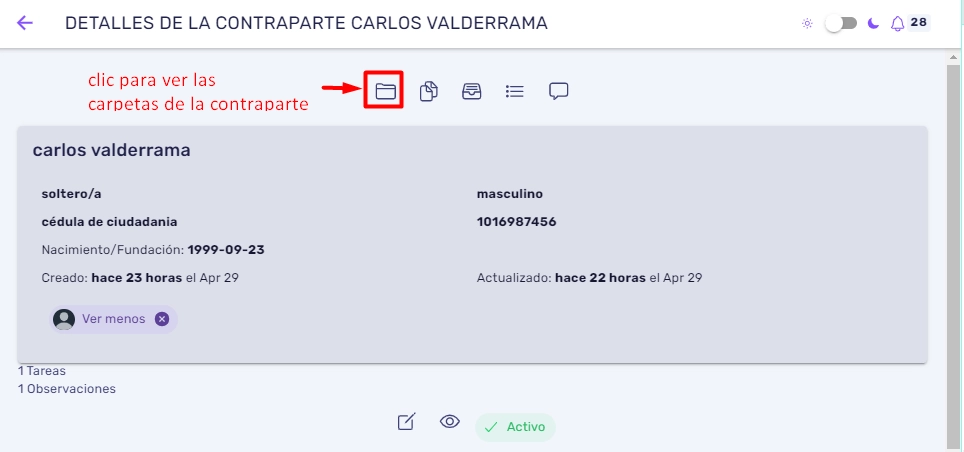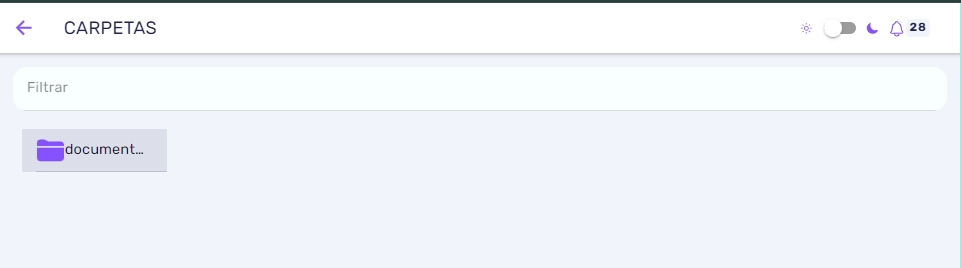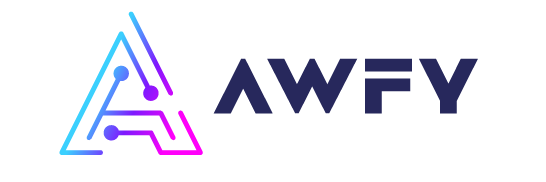Para agregar una carpeta dentro de una contraparte, debes acceder a la opción “Ver detalles”, la cual se habilita al posicionar el cursor sobre el nombre de la contraparte y hacer clic en el icono en forma de ojo. Una vez realizado este paso, se abrirá la vista de detalles, donde podrás agregar una carpeta específica para esa contraparte.
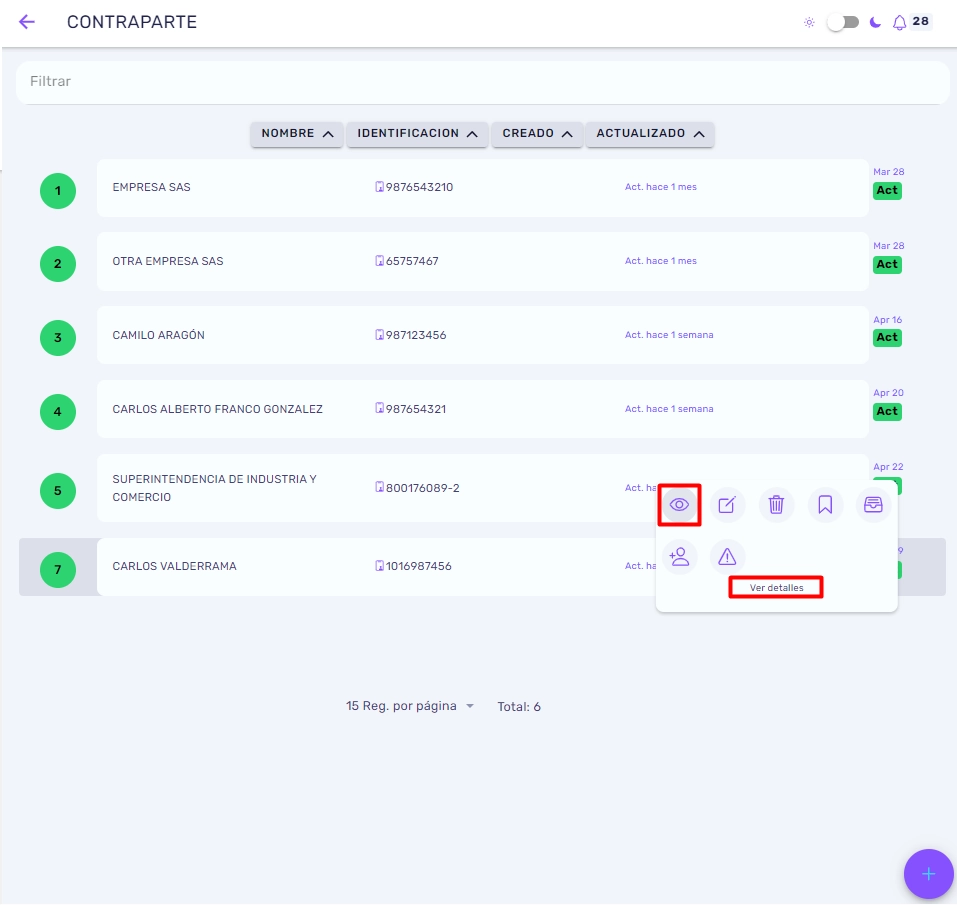
Una vez estés en la vista de detalles de la contraparte, haz clic en el icono en forma de carpeta que se encuentra ubicado en la parte inferior de la pantalla. Al hacerlo, se abrirá la vista donde se te pedirá ingresar el nombre de la carpeta que deseas agregar para esa contraparte.
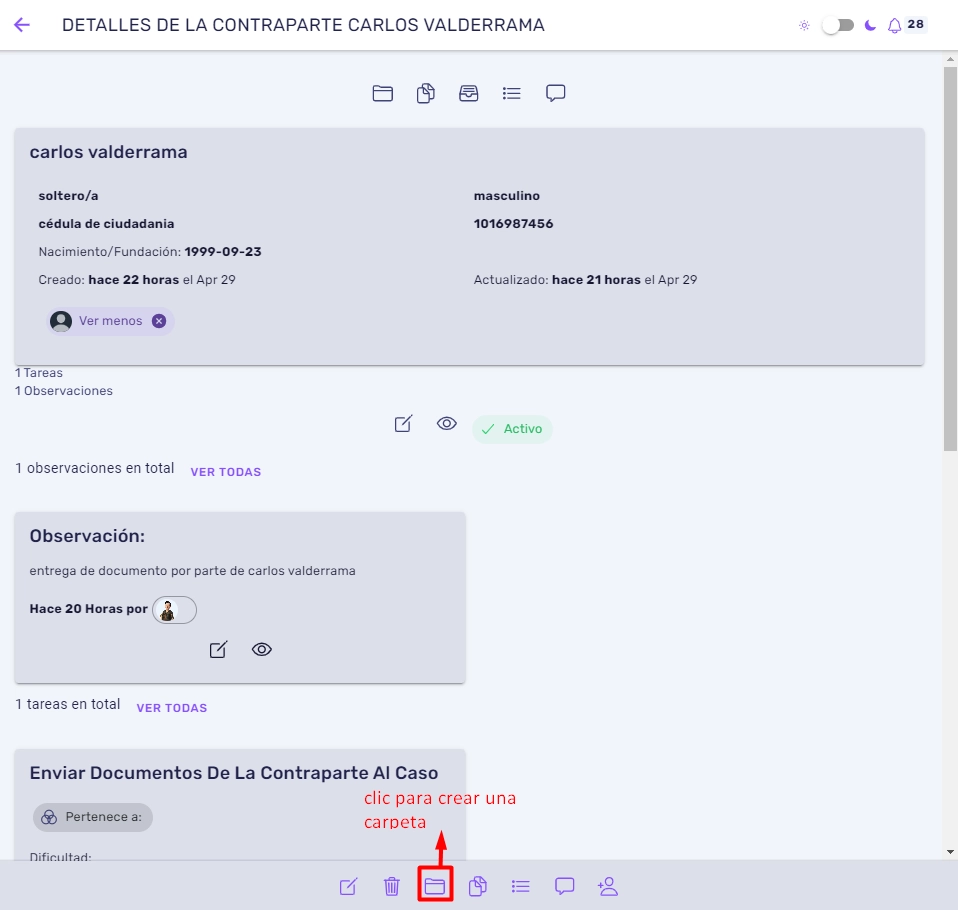

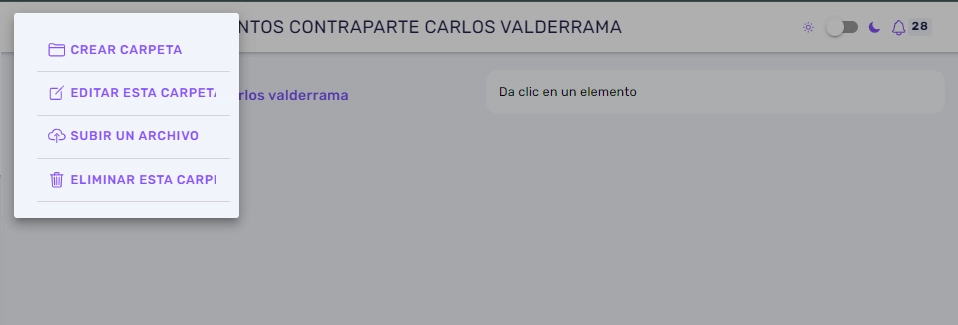
Una vez creada la carpeta, puedes ver su contenido. Dado que acabas de crearla, no contendrá ningún elemento. Para agregar una nueva carpeta dentro de la carpeta recién creada, editar su nombre, subir un archivo o eliminar la carpeta, simplemente haz clic derecho con el botón de tu mouse para que te aparezcan estas opciones. Esto te permitirá gestionar la carpeta según tus necesidades.
A continuación podras ver como puedes usar estas herramientas.
- Para crear una nueva carpeta dentro de la carpeta principal: Haz clic derecho dentro de la carpeta principal y selecciona la opción “Crear nueva carpeta”. Se abrirá un campo donde podrás ingresar el nombre de la nueva carpeta. Después de ingresar el nombre, presiona Enter para confirmar.
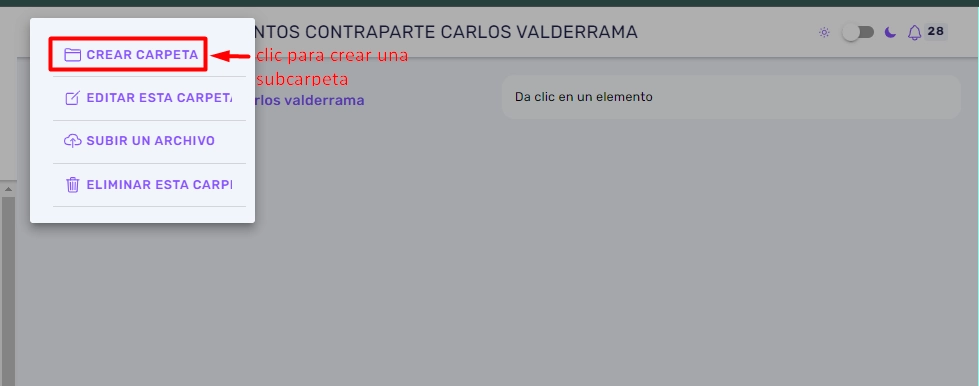
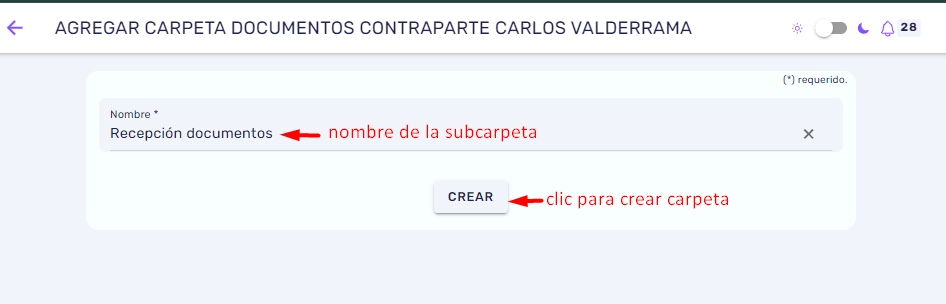
Una vez confirmes la creación de la carpeta, el contenido de la carpeta principal se actualizará automáticamente para reflejar la nueva carpeta creada. Esto te permitirá ver la nueva carpeta dentro de la estructura de la carpeta principal..
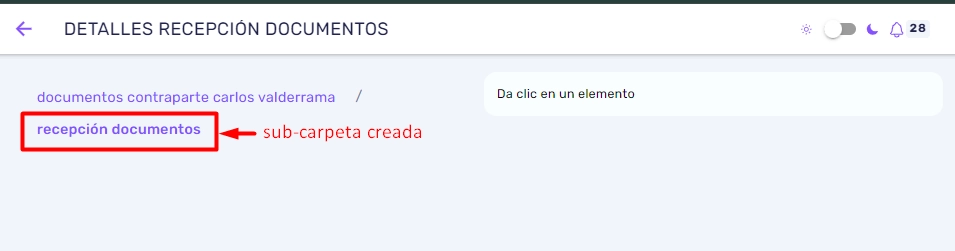
Para acceder a la subcarpeta, simplemente haz doble clic con el botón izquierdo del mouse. Esto te permitirá entrar en la subcarpeta y gestionar su contenido, como agregar nuevas carpetas en su interior, actualizar su nombre, cargar archivos o eliminar la carpeta según sea necesario.
2. Ahora actualizaremos el nombre de la carpeta: Haz clic derecho sobre la carpeta que deseas editar y selecciona la opción “Editar esta carpeta”. Esto te permitirá modificar el nombre de la carpeta directamente en el lugar.
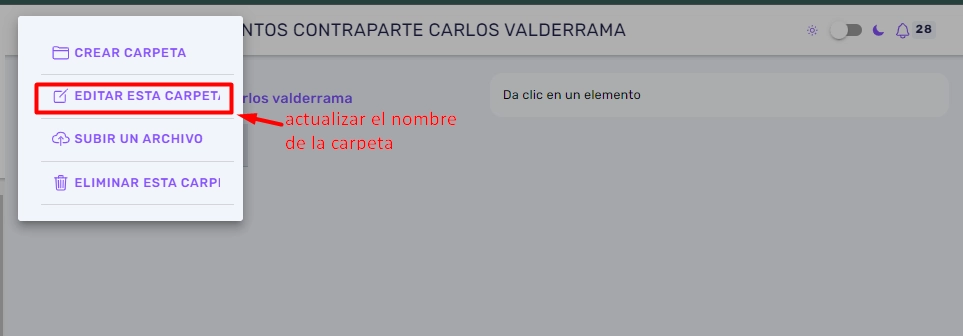
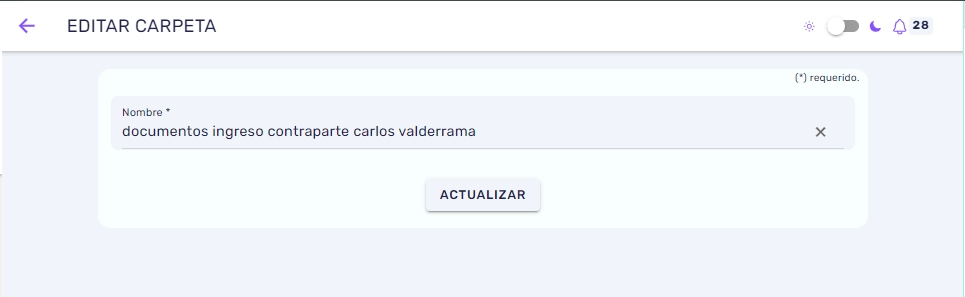
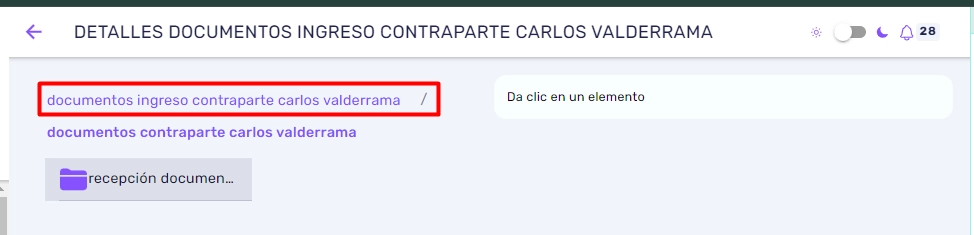
3. Para cargar un archivo: Haz clic derecho dentro de la carpeta principal y selecciona la opción “subir un archivo”. Se abrirá una ventana donde podrás seleccionar el archivo que deseas cargar desde tu dispositivo.
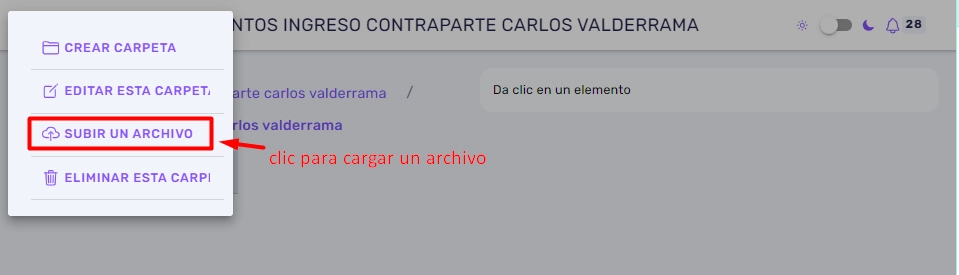
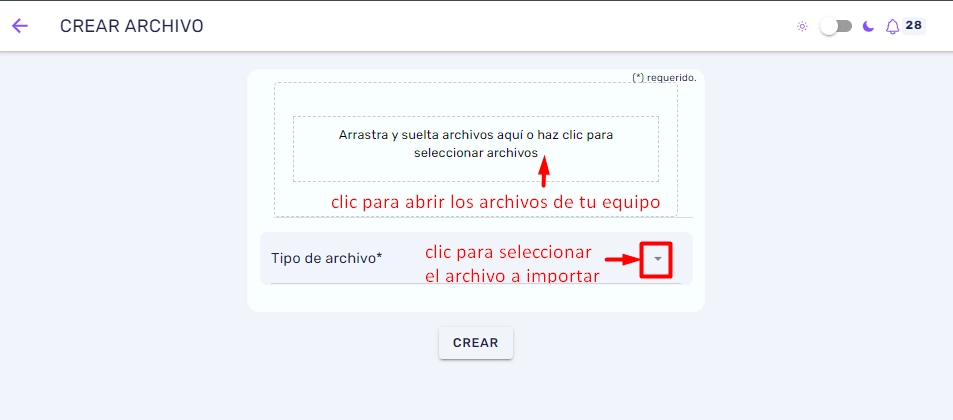
Una vez haces clic en el recuadro para seleccionar archivos, se abrirá una nueva ventana donde podrás seleccionar el archivo o los archivos que deseas importar dentro de AWFY.
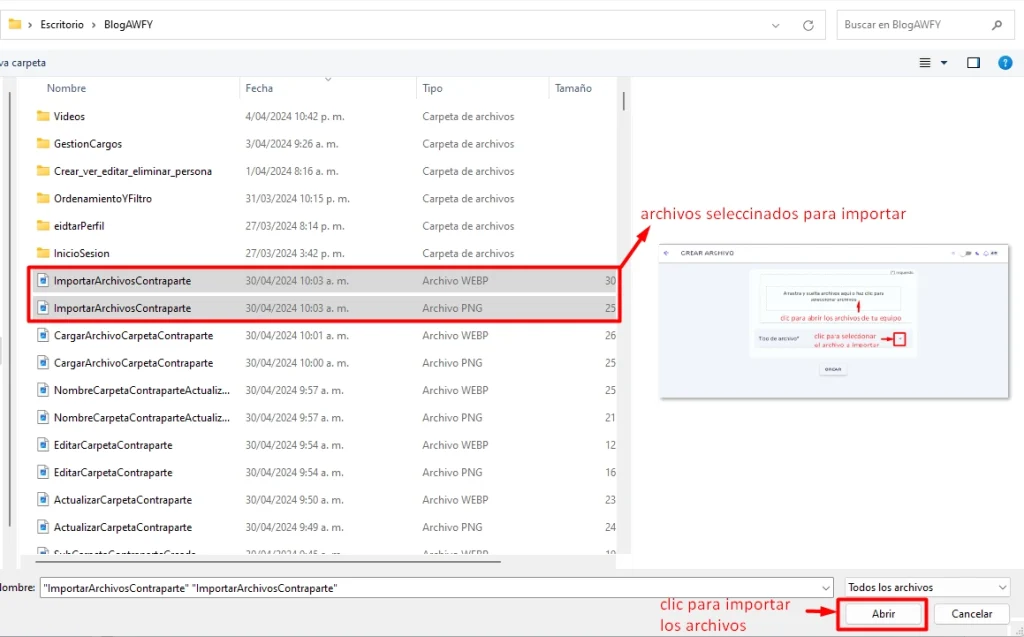
Una vez que veas los archivos dentro del recuadro donde se solicita cargarlos, debes seleccionar el tipo de archivo de la lista desplegable que aparece allí. Para hacerlo, haz clic en la lista desplegable y elige el tipo de archivo correspondiente entre las opciones disponibles. Esto te ayudará a organizar y categorizar los archivos de acuerdo a su tipo dentro de AWFY.
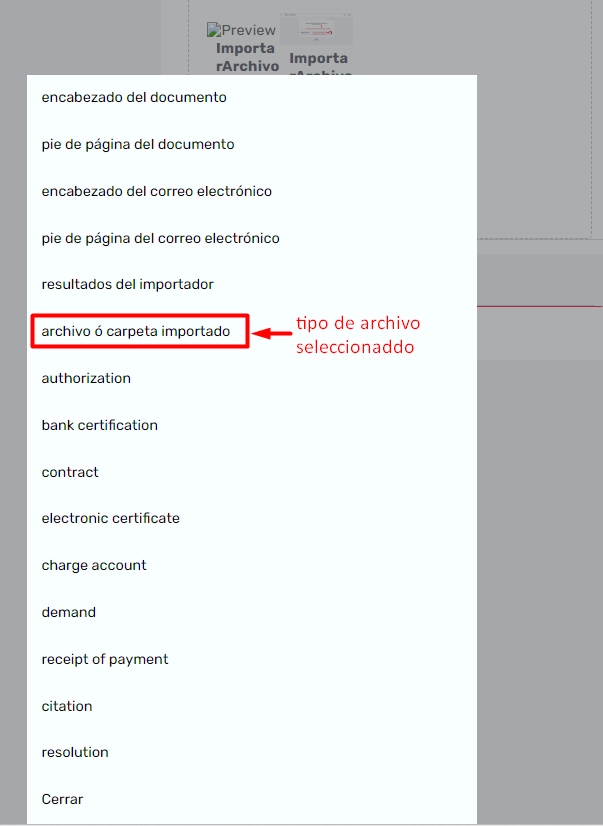
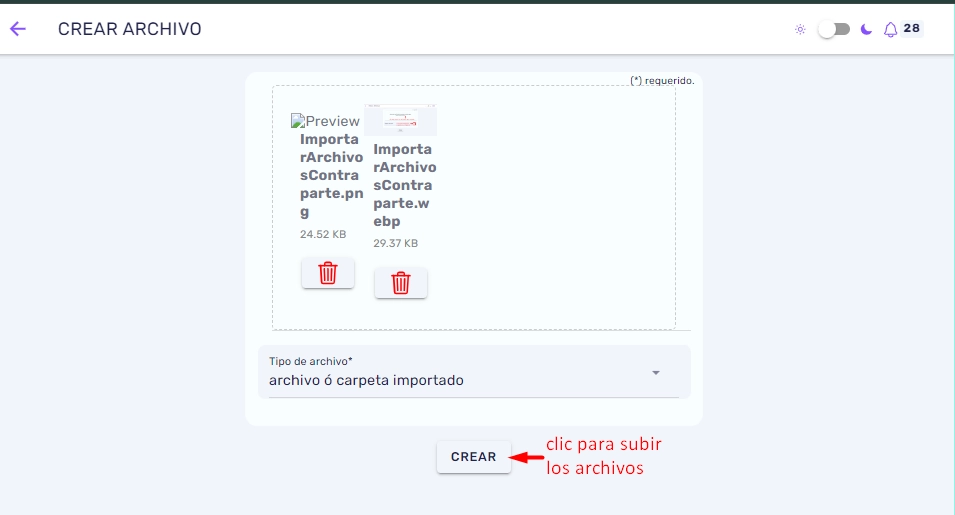
Después de seleccionar el tipo de archivo y hacer clic en el botón “Crear”, la vista de la carpeta sobre la cual estás realizando esta operación se actualizará automáticamente. Esto asegurará que los archivos importados se muestren correctamente en la carpeta y que los cambios se reflejen de manera inmediata en la interfaz de usuario.
4. Eliminar la subcarpeta: para este procedimiento debes ingresar primero a la subcarpeta haciendo doble clic con el boton izquierdo de tu mouse, luego de entrar haces clic con el boton derecho sobre la subcarpeta que deseas eliminar y selecciona la opción “eliminar esta carpeta”. Se abrirá una ventana de confirmación para asegurarte de que deseas eliminar la subcarpeta. Haz clic en “Aceptar” para confirmar la eliminación.
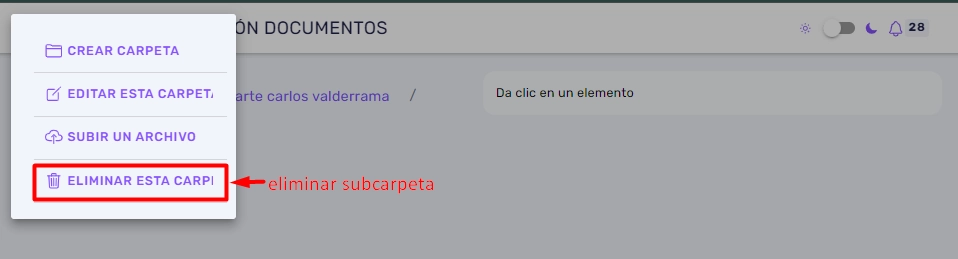
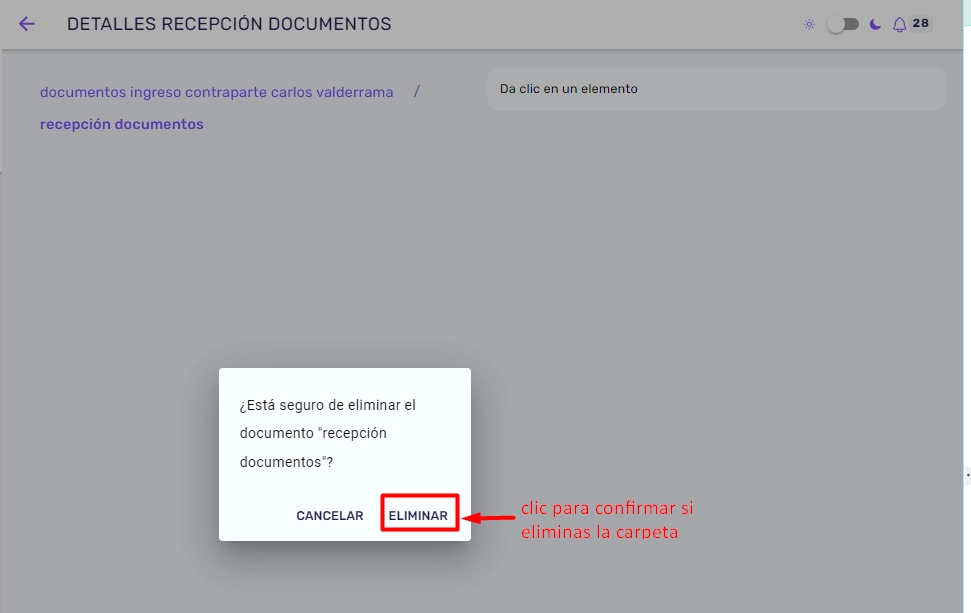
Una vez confirmada la eliminación de la subcarpeta, la vista de la carpeta principal se actualizará para reflejar los archivos cargados anteriormente y cualquier otro cambio realizado en la estructura de la carpeta. Esto asegurará que la información mostrada sea precisa y refleje la configuración actual de la carpeta principal en AWFY.
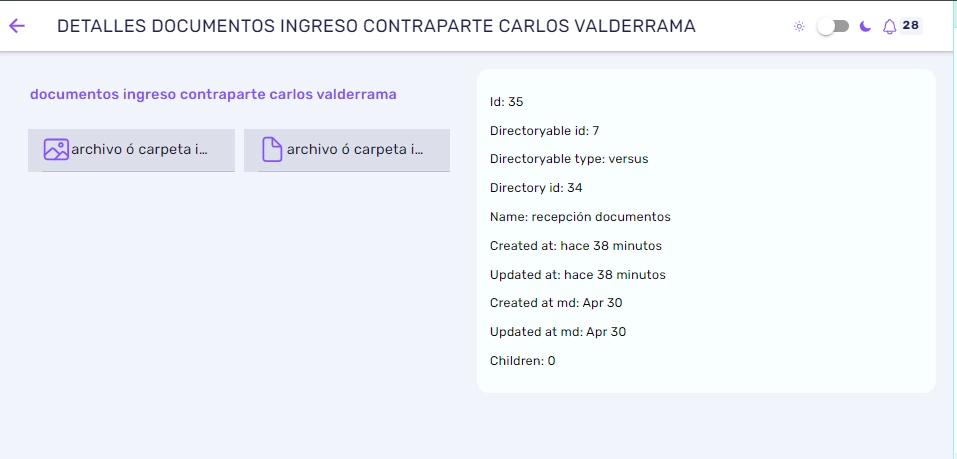
Para ver las carpetas asociadas a una contraparte en AWFY, simplemente haces clic en el icono en forma de carpeta que se encuentra ubicado en la parte superior de la pantalla. Una vez realizado este paso, serás dirigido a la vista de las carpetas asociadas a esa contraparte, donde podrás explorar y gestionar las carpetas según sea necesario.